iPhoto Facebookiin: Lataa valokuvia iPhotosta Facebookiin
iPhoto is the built-in photo manager in Mac, which allows you to organize your photos by time, place and event description. Facebook is the king of social networking website. Over 600 million active users are using Facebook until January 2011. Now one thing to ask: could iPhoto connect to Facebook so that your friends can easily view your uploaded photos and give their reviews?
Vastaus on kyllä, kunhan sinulla on iPhoto’11 tai uudempi. Mutta entä jos käytät vanhempaa versiota? Älä huoli, Facebook Exporter for iPhoto voi auttaa sinua lataamaan valokuvia helposti iPhotosta Facebookiin. Katsotaan nyt, kuinka tämä saavutetaan sekä uudella että vanhalla iPhoton versiolla.
1. Lataa valokuvia iPhotosta Facebookiin iPhoto’11:llä tai uudemmalla versiolla
iPhoto’11:n mukana tulee oma Facebook-latausohjelma. Jos sinulla on iPhoto ’11 tai uudempi, voit ladata kuvia suoraan iPhotosta Facebookiin. Näin:
Vaihe 1 Valitse kuvat, jotka haluat julkaista.
Vaihe 2 Siirry kohtaan ‘Jaa’ ja valitse Facebook ponnahdusvalikosta.
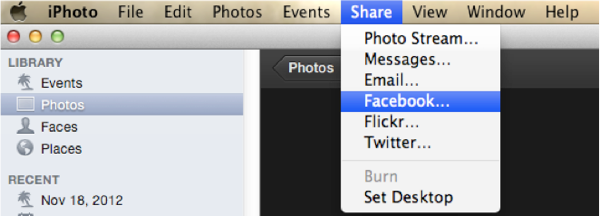
Vaihe 3 Kirjaudu Facebook-tilillesi. Valitse sitten albumi, johon haluat lisätä valokuvasi. Jos haluat lähettää yksittäisiä kuvia seinällesi, napsauta ‘Wall’.
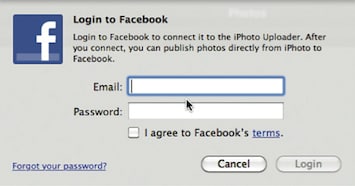
Vaihe 4 Valitse näyttöön tulevassa ikkunassa vaihtoehto Valokuvien katseltavissa olevasta -ponnahdusvalikosta. Mutta tämä vaihtoehto ei ole käytettävissä, jos julkaiset Facebook-seinällesi. Sen sijaan voit lisätä kuvatekstin kuvasarjaan.
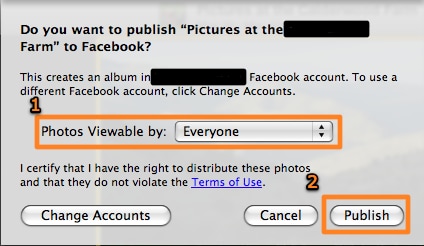
Vaihe 5 Napsauta ‘Julkaista’. Then you can view your published album by clicking your Facebook account in the Source list, or use this album in the same way you use any other Facebook album when you visit Facebook.
2. Lataa valokuvia iPhotosta Facebookiin vanhemmalla versiolla
Jos käytät edelleen vanhaa versiota, Facebook Exporter for iPhoto -laajennus voi auttaa sinua lähettämään valokuvia iPhotosta Facebbokiin. Tässä on yksityiskohtainen opas:
Vaihe 1 Asenna Facebook Exporter
Lataa ensin Facebook Exporter for iPhoto. Napsauta latauslinkkiä ja saat zip-tiedoston. Pura se kaksoisnapsauttamalla ja aloita asennus kaksoisnapsauttamalla asennuspakettia.
Step 2 Run iPhoto Application
After installing iPhoto to Facebook Exporter, open iPhoto application. In the iPhoto menu click on ‘File’ and then ‘Export’. Then you will see a ‘Facebook’ tab in the bottom right hand side of the screen.
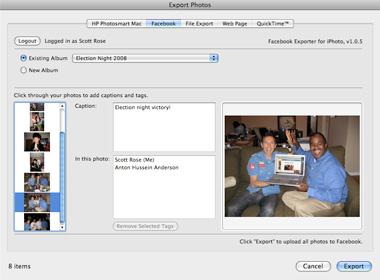
Step 3 Log in Facebook
Vaikka olisit kirjautunut sisään Facebookiin, sinun on silti kirjauduttava sisään uudelleen synkronoidaksesi iPhoto Exporter -laajennuksen Facebook-tiliisi. Voit tehdä tämän napsauttamalla vasemmassa yläkulmassa olevaa ‘Kirjaudu’ -painiketta. Tämän jälkeen Internet-selaimesi avautuu uusi ikkuna, josta voit kirjautua sisään.
Vaihe 4 Aloita iPhoto-kuvan vieminen Facebookiin
Sitten voit valita tiettyjä valokuvia tai albumeita vasemmalla olevasta iPhotosta. Kirjoita tarvittaessa kuvateksti ponnahdusikkunan keskelle. Kun kaikki on valmis, paina ‘Vie’-painiketta muuttaaksesi valitun valokuvan tilaksi ‘odottaa’. Lopullinen hyväksyntä vaaditaan ennen kuin ne näkyvät Facebook-sivullasi.
Vinkki:
1.You could also upload iPhoto pictures to Facebook using Java-based uploading tool. But you can’t see your iPhoto Library.
2. Et voi ladata iPhoto-kuvia suoraan ryhmään tai tapahtumaan iPhotosta. Kun olet kuitenkin ladannut valokuvia iPhotosta Facebookiin, voit aina siirtää kuvia albumista ryhmään tai tapahtumaan napsauttamalla Lisää kuvia ja valitsemalla sitten Lisää omista kuvista -välilehden.
3.You could use iPhoto pictures to make 2D/3D flash gallery to share on Facebook, website and blog.
Viimeisimmät artikkelit